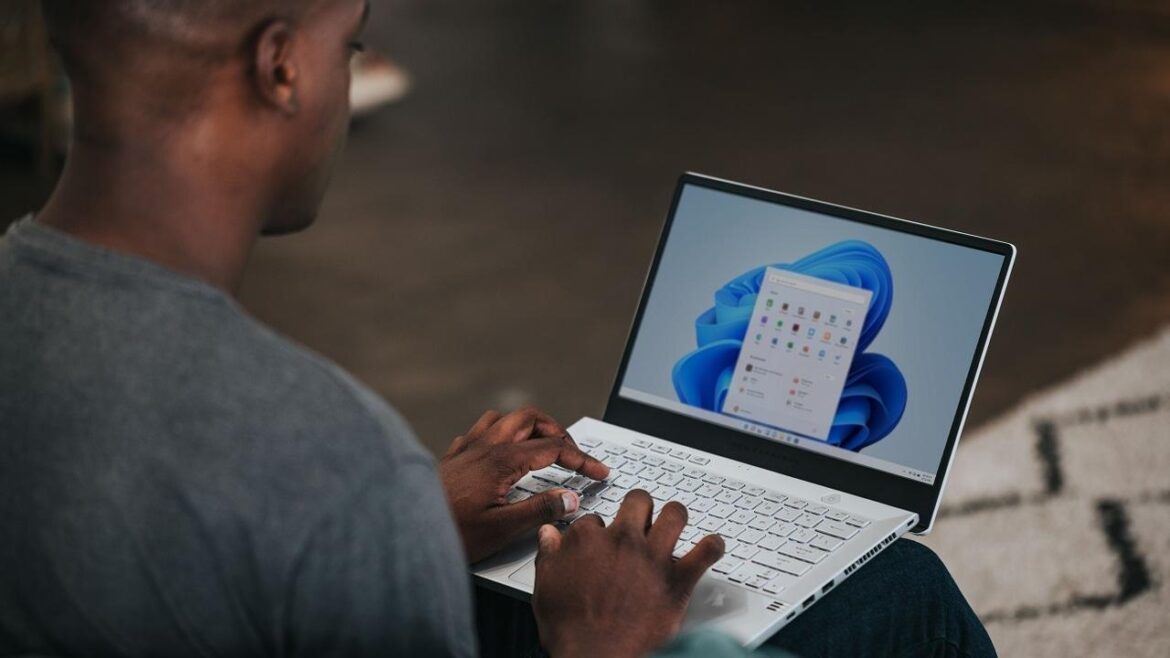Aby aktywować SMB 1 w systemie Windows 10 lub 11, wystarczy wykonać kilka prostych kroków. Należy to jednak robić tylko w absolutnie niezbędnych przypadkach.
Aktywacja SMB1 w systemie Windows 10 i 11: jak to zrobić
Server Message Block (SMB) to protokół sieciowy służący do wymiany danych między plikami, drukarkami i serwerami. SMB wywodzi się z CIFS i jest obecnie obsługiwany w wersji 3.1.1. Udostępnianie SMB jest przydatne między innymi wtedy, gdy różne systemy operacyjne muszą wymieniać dane między sobą, na przykład między komputerem z systemem Windows a komputerem Apple Mac. Aby włączyć protokół SMB 1.0, należy postępować w następujący sposób:
- Najpierw należy znaleźć ikonę Start i kliknąć na nią. Znajduje się on w lewym dolnym rogu lub na środku menu wyboru.
- Następnie wpisz słowo „Funkcje”. Otworzy się okno wyszukiwania.
- Jako propozycja powinna pojawić się opcja „Włącz lub wyłącz funkcje systemu Windows”. Wybierz ją, klikając na nią.
- Powinno otworzyć się nowe okno zawierające drzewo struktury różnych funkcji systemu Windows. Są one uporządkowane alfabetycznie.
- Znajdź na liście pozycję „Obsługa udostępniania plików SMB 1.0/CIFS” i rozwiń menu, klikając symbol „+”.
- Aby włączyć SMB1, zaznacz pole wyboru „Klient SMB 1.0/CIFS” po lewej stronie.
- Na koniec zamknij okno, klikając „OK”. Po ponownym uruchomieniu funkcja powinna być włączona.
Alternatywnie: szybkie włączenie SMB1 za pomocą Windows PowerShell
Alternatywnie do wersji graficznej SMB 1.0 można również włączyć za pomocą wiersza poleceń (Windows PowerShell) w systemie Windows 11 i 10.
- Za pomocą Windows PowerShell można również aktywować udostępnianie SMB1. W tym celu ponownie otwórz okno wyszukiwania za pomocą przycisku „Start”.
- Zamiast „Funkcje” wpisz słowo „Powershell”. Wybierz wynik „Windows PowerShell”, klikając „Uruchom jako administrator”.
- Alternatywnie można uruchomić Powershell bezpośrednio, a następnie wprowadzić polecenie „start-process powershell -verb runas” (bez cudzysłowów).
- To, że Powershell jest uruchomiony jako administrator, można rozpoznać po ścieżce znajdującej się przed poleceniem. Powinna ona teraz brzmieć „…system32”.
- Na koniec wystarczy wpisać polecenie „Enable-WindowsOptionalFeature -Online -FeatureName smb1protocol” bez cudzysłowów i potwierdzić je klawiszem Enter.
- Zamknij konsolę poleceniem „Exit” i uruchom ponownie komputer. Funkcja powinna być teraz aktywna.
Należy pamiętać o następujących zagrożeniach i alternatywach
SMB1 to ponad 30-letni protokół sieciowy, który ma poważne luki w zabezpieczeniach. Należy go aktywować tylko w wyjątkowych przypadkach – na przykład, gdy bardzo stare urządzenie bez wsparcia aktualizacji nie może nawiązać połączenia.
- W systemach Windows 10 i Windows 11 protokół SMB1 jest domyślnie wyłączony i często nie jest już nawet preinstalowany. Ze względów bezpieczeństwa firma Microsoft stopniowo całkowicie go usuwa.
- Nawet jeśli do sieci podłączysz tylko jedno urządzenie z protokołem SMB1, narażasz na niebezpieczeństwo całą sieć. Jeśli to możliwe, pracuj w izolowanym środowisku sieciowym lub przeprowadź transfer w trybie offline. Po zakończeniu korzystania z protokołu SMB1 wyłącz go ponownie.
- Nowoczesne systemy Windows automatycznie korzystają z protokołu SMBv2/3. Sprawdź w dokumentacji urządzenia lub serwera NAS, czy aktualizacja oprogramowania sprzętowego włącza protokół SMBv2/3.
- Odwiedź stronę producenta urządzenia NAS, drukarki lub serwera. Zainstaluj najnowsze oprogramowanie sprzętowe, aby korzystać z SMBv2/3. Jeśli SMB nie jest absolutnie konieczne, skorzystaj z FTP, WebDAV lub nowoczesnych usług w chmurze.